当前位置:首页 - photoshop教程 - 入门实例 - 正文
君子好学,自强不息!
我们一起看一下PS捆带花漩效果如何实现?效果还是很好看的,该怎么绘制这个图形呢?详细请看下文介绍。
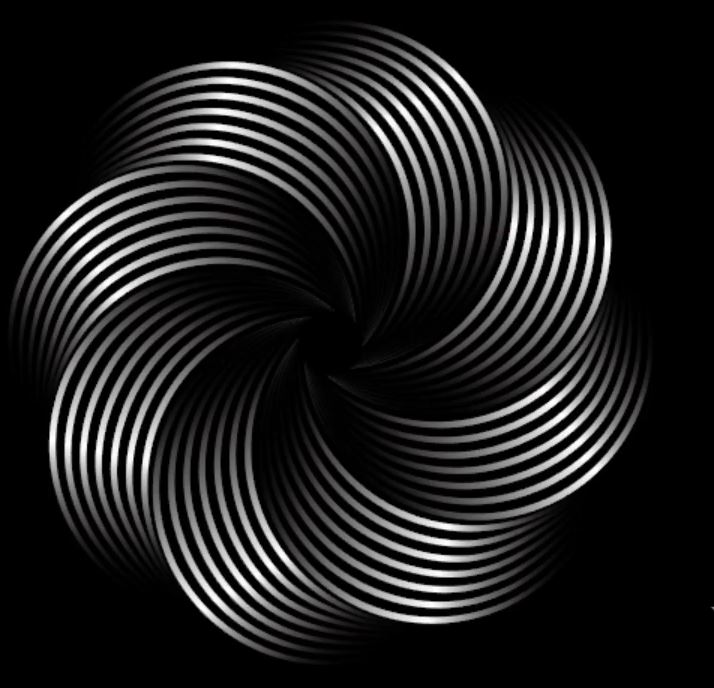
打开ps软件,同时ctrl+n新建一个a4的文档,点击创建
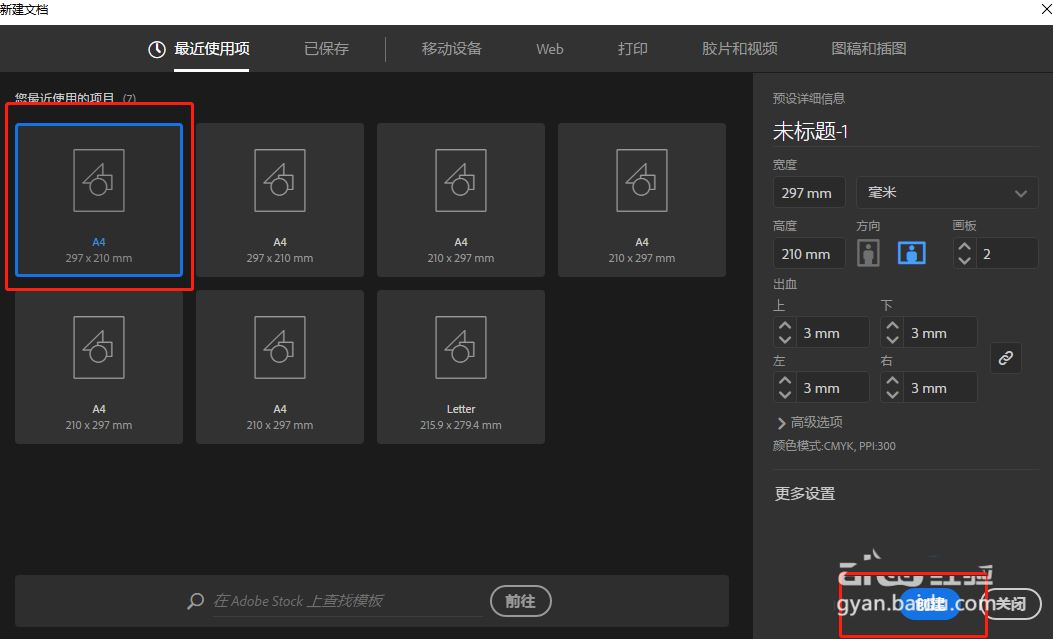
工具栏中找到椭圆工具,如图所示
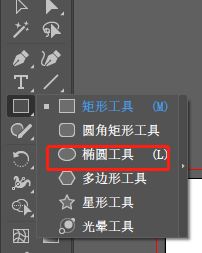
在画布上绘制一个正圆,只需要描边颜色即可
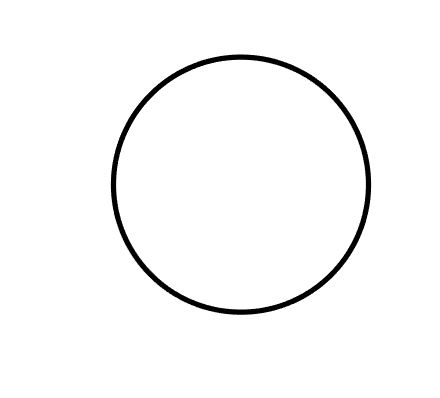
按住alt键复制出来一个正圆,如图所示摆放
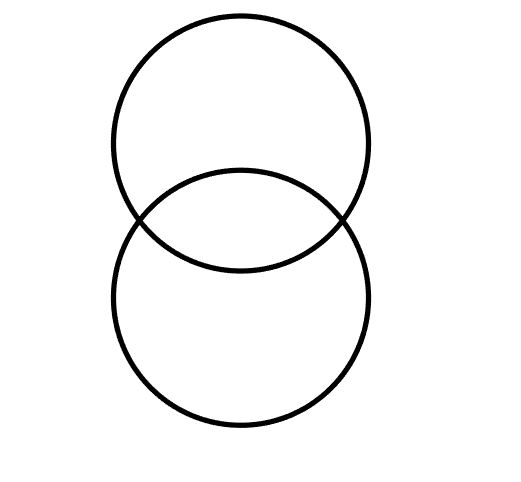
双击旋转工具,并设置角度。
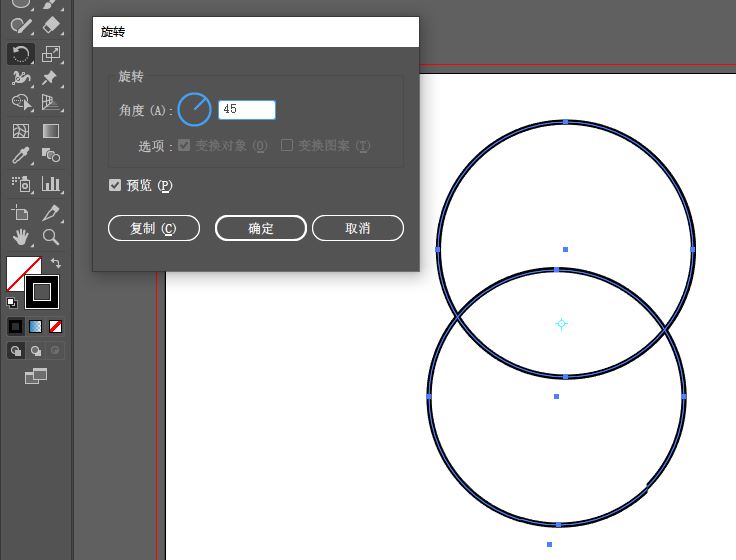
按住ctrl+d不停的复制旋转,如图所示
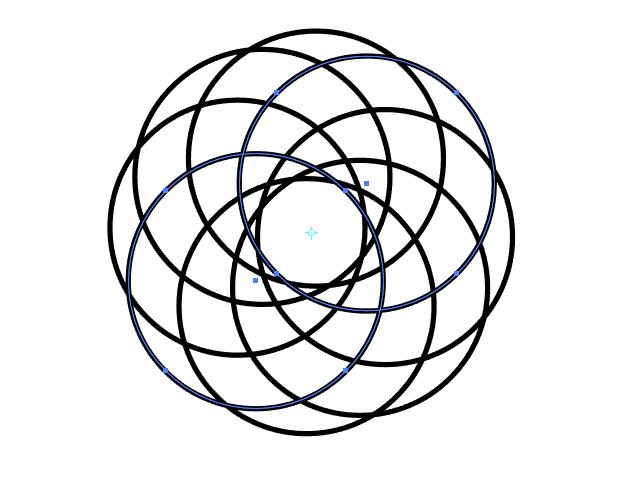
最后添加渐变颜色即可实现效果
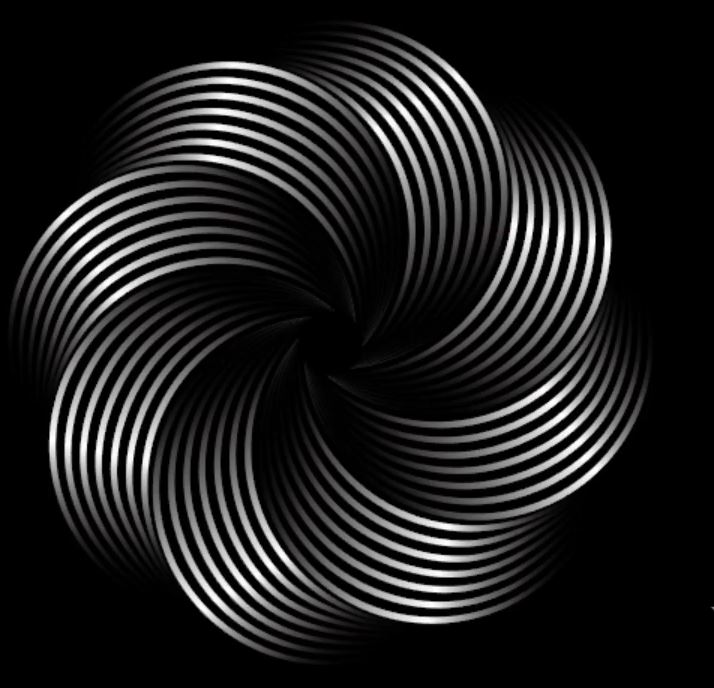
相关文章
标签:平面设计


